Пам’ятайте, що перевірений закон Мерфі говорить: «Все, що може піти не так, піде не так“? Ви помітили, що якась несподівана помилка завжди з’являється на екрані вашого комп’ютера саме тоді, коли вам це найбільше потрібно?
Якщо ви поспішаєте і вам потрібно приєднатися до важливої зустрічі в Skype, останнє, що вам потрібно зробити, — це усунути неполадки з камерою. Не панікуйте, тут втручається TechniPages. Давайте подивимося, як можна швидко змусити Skype розпізнати вашу камеру.
Виправити Skype не виявляє камеру в Windows 10
⇒ Швидке виправлення: Якщо ви використовуєте зовнішню камеру, переконайтеся, що пристрій правильно під’єднано до комп’ютера. Обережно натисніть на краї камери та кабель, щоб переконатися, що вони правильно під’єднані. Зрозуміло, переконайтеся, що камера увімкнена.
Також не забувайте перевірити стан служби Skype. Можливо, проблема з камерою, яку ви відчуваєте, пов’язана із загальною проблемою, про яку знає Microsoft.
Дозвольте Skype використовувати вашу камеру
Skype адаптується до налаштувань вашого комп’ютера. Якщо ви налаштували налаштування конфіденційності, щоб заборонити програмам використовувати вашу камеру, Skype не зможе отримати до неї доступ.
- Йти до Налаштування і виберіть Конфіденційність.
- Під Дозволи програми (ліва панель), натисніть на Камера.
- Увімкніть параметр, який говорить Надайте програмам доступ до вашої камери.
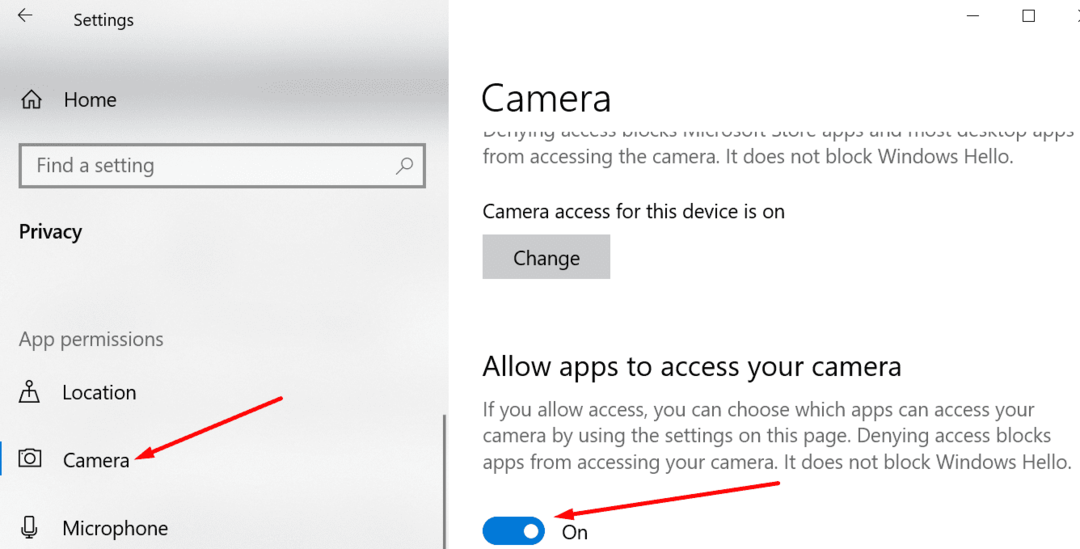
- Переконайтеся, що Skype має доступ до вашої камери.
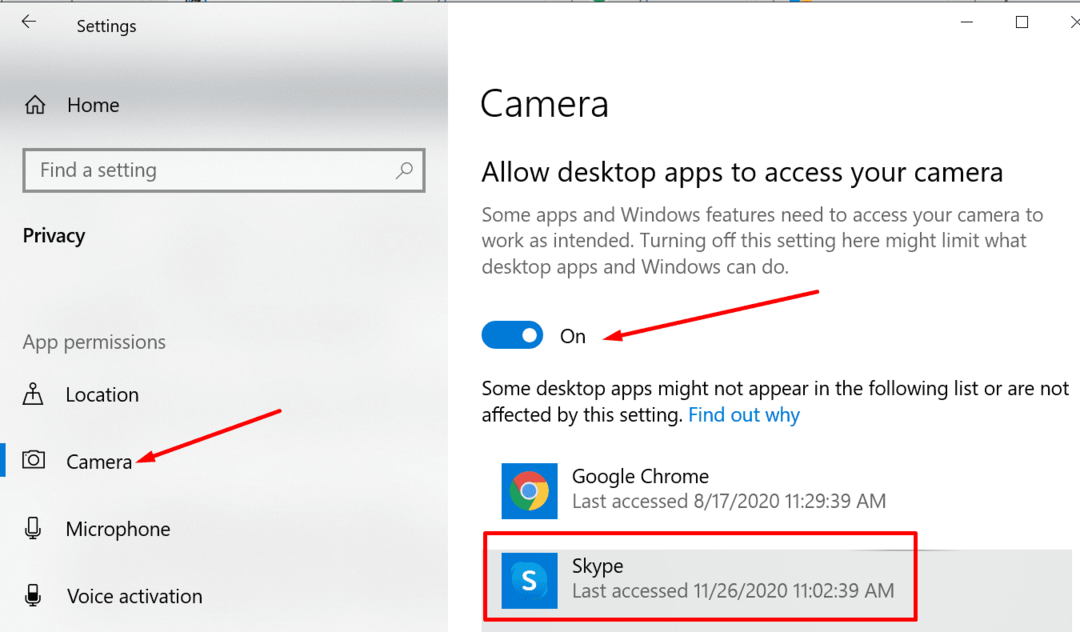
Оновіть драйвери камери
Skype може не виявити вашу камеру, якщо ви використовуєте застарілі або пошкоджені драйвери камери. Оновіть або перевстановіть драйвери, щоб вирішити проблему.
- Запустіть Диспетчер пристроїв і натисніть на камери.
- Потім клацніть правою кнопкою миші драйвер камери та виберіть Оновити драйвер. Перевірте, чи зникла помилка.
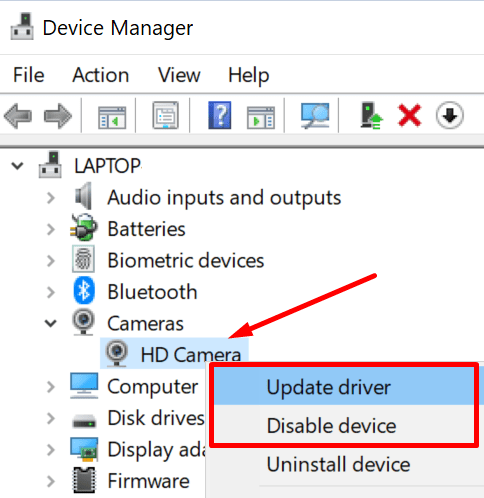
- Якщо це не так, перевстановіть драйвер камери. Ще раз клацніть правою кнопкою миші камеру та виберіть Видаліть пристрій цього разу.
- Дотримуйтесь інструкцій на екрані, а потім перезавантажте комп’ютер, щоб автоматично інсталювати найновіші драйвери камери.
Запустіть засіб усунення несправностей обладнання та пристроїв
- Тип cmd на панелі пошуку Windows клацніть правою кнопкою миші командний рядок і запустіть його від імені адміністратора.
- Потім введіть і запустіть msdt.exe -id DeviceDiagnostic команда.
- Виберіть і запустіть Засіб усунення несправностей обладнання та пристроїв.

- Перезавантажте машину. Перевірте, чи може Skype зараз виявити вашу камеру.
Закрийте інші програми за допомогою камери
Обов’язково закрийте всі інші програми та програми, які можуть використовувати вашу веб-камеру. Можливо, інші програми отримали доступ до вашої камери і повністю її використовують, не даючи Skype вийти на сцену.
Наприклад, якщо Teams або Zoom працюють у фоновому режимі, закрийте їх і перевірте, чи це вирішило проблему.
Щоб закрити фонові програми, запустіть файл Диспетчер завдань і натисніть на Процеси табл. Потім клацніть правою кнопкою миші програми, які потрібно завершити, і виберіть Завершити завдання.

Оновіть Skype і Windows 10
Якщо з моменту останнього оновлення Skype та версії Windows 10 минуло багато часу, перевірте наявність оновлень. Установлення останніх оновлень може швидко виправити багато збоїв, включаючи проблеми з камерою Skype.
Щоб оновити Skype, натисніть на Більше опцій, виберіть Налаштування, і перейдіть до Допомога та зворотній зв'язок. Програма повідомить вам, чи використовуєте ви застарілу версію.
У будь-якому випадку, Skype повідомить вас, коли з’явиться нова версія програми. Просто натисніть Оновлення кнопку.

Щоб оновити версію ОС, перейдіть до Налаштування → Оновлення та безпека → Windows Update і натисніть на Перевірити наявність оновлень кнопку.

Якщо нічого не допомогло, запустіть браузер і тимчасово перейдіть на Skype Web. Тим часом ви можете видалити та повторно встановити окрему програму Skype. Установка нової копії програми має вирішити проблему з камерою Skype.
Висновок
Суворі налаштування конфіденційності та застарілі драйвери камери часто не дають Skype виявити вашу веб-камеру. Налаштування параметрів конфіденційності та оновлення драйверів повинні вирішити проблему.
Сподіваємося, що цей посібник допоміг вам усунути проблему з камерою Skype. Натисніть у коментарях нижче та повідомте нам, яке рішення спрацювало для вас.